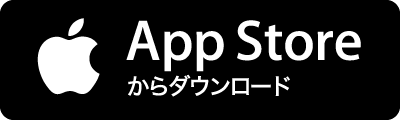①複数のカレンダーを一元管理できるNotionと両者を同期させることで、変更内容が両方のアプリケーションで自動的に更新されるため、時間の節約になります。さらに、リマインダーを設定することで、重要な日付や予定を見逃すこともありません。 ②タスク管理の改善が可能Notionでタスクや進捗を記録し、そのデータをGoogleカレンダーに同期させることができます。Notionでタスクの進捗を確認しながら、タスクのスケジュールや期限の設定を簡単に行うことができるのです。 両者のアプリケーションを行き来する必要がなくなるので、時間短縮に繋がります。 ③チーム内のコラボレーションが効率化されるワークスペース内の全員にチームカレンダーを共有することができます。これにより、チームメンバーが期日や重要な会議、今後のイベントについてリアルタイムに情報を得ることができるのです。 また、リマインダー機能により、重要な